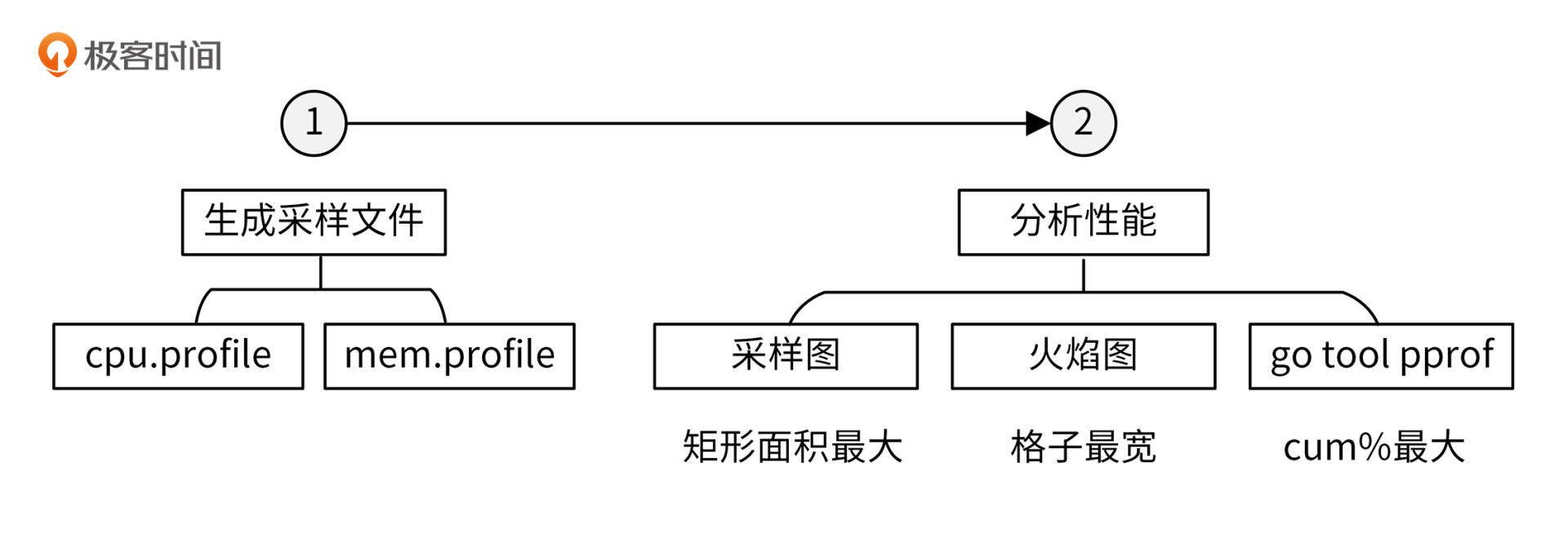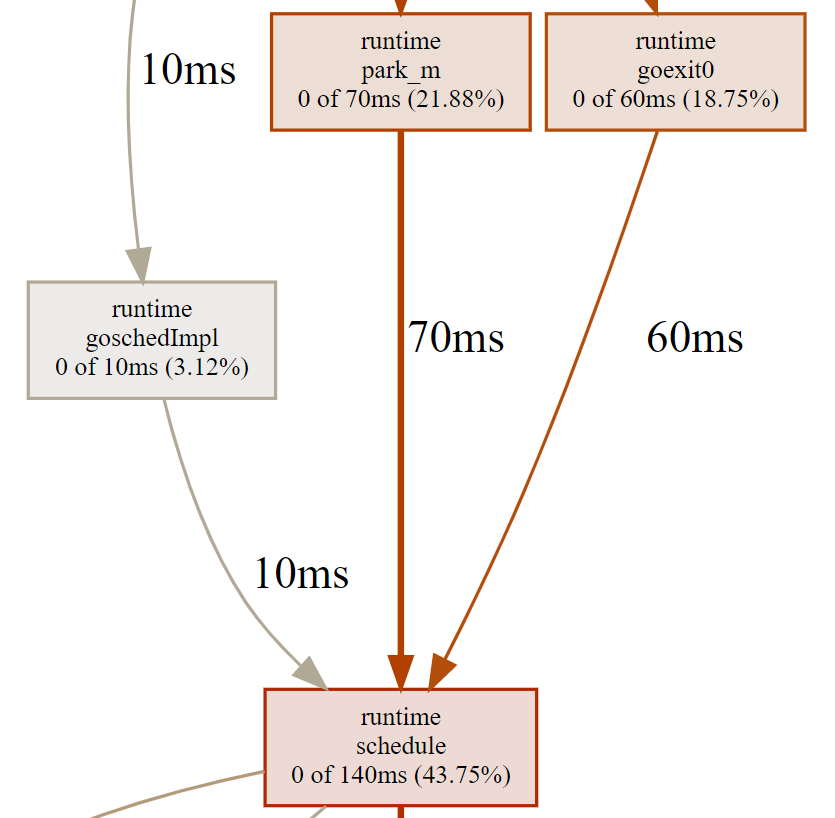第30节 性能分析(上):如何分析 Go 语言代码的性能?
❤️💕💕During the winter vacation, I followed up and learned two projects: tiktok project and IAM project, and summarized and practiced the CloudNative project and Go language. I learned a lot in the process.Myblog:http://nsddd.top
[TOC]
作为开发人员,我们一般都局限在功能上的单元测试中,对一些性能上的细节往往不会太关注。但是,如果我们在上线的时候对项目的整体性能没有一个全面的了解,随着请求量越来越大,可能会出现各种各样的问题,比如CPU占用高、内存使用率高、请求延时高等。为了避免这些性能瓶颈,我们在开发的过程中需要通过一定的手段,来对程序进行性能分析。
Go语言已经为开发者内置了很多性能调优、监控的工具和方法,这大大提升了我们profile分析的效率,借助这些工具,我们可以很方便地对Go程序进行性能分析。在Go语言开发中,开发者基本都是通过内置的pprof工具包来进行性能分析的。
在进行性能分析时,我们会先借助一些工具和包,生成性能数据文件,然后再通过pprof工具分析性能数据文件,从而分析代码的性能。那么接下来,我们就分别来看下如何执行这两步操作。
生成性能数据文件
要查看性能数据,需要先生成性能数据文件。生成性能数据文件有三种方法,分别是通过命令行、通过代码和通过net/http/pprof包。这些工具和包会分别生成CPU和内存性能数据。
接下来,我们就来看下这三种方法分别是如何生成性能数据文件的。
通过命令行生成性能数据文件
我们可以使用go test -cpuprofile来生成性能测试数据。进入internal/apiserver/service/v1目录,执行以下命令:
$ go test -bench=".*" -cpuprofile cpu.profile -memprofile mem.profile
goos: linux
goarch: amd64
pkg: github.com/marmotedu/iam/internal/apiserver/service/v1
cpu: AMD EPYC Processor
BenchmarkListUser-8 280 4283077 ns/op
PASS
ok github.com/marmotedu/iam/internal/apiserver/service/v1 1.798s
上面的命令会在当前目录下生成3个文件:
- v1.test,测试生成的二进制文件,进行性能分析时可以用来解析各种符号。
- cpu.profile,CPU性能数据文件。
- mem.profile,内存性能数据文件。
通过代码生成性能数据文件
我们还可以使用代码来生成性能数据文件,例如pprof.go文件:
package main
import (
"os"
"runtime/pprof"
)
func main() {
cpuOut, _ := os.Create("cpu.out")
defer cpuOut.Close()
pprof.StartCPUProfile(cpuOut)
defer pprof.StopCPUProfile()
memOut, _ := os.Create("mem.out")
defer memOut.Close()
defer pprof.WriteHeapProfile(memOut)
Sum(3, 5)
}
func Sum(a, b int) int {
return a + b
}
运行pprof.go文件:
$ go run pprof.go
运行pprof.go文件后,会在当前目录生成cpu.profile和mem.profile性能数据文件。
通过net/http/pprof生成性能数据文件
如果要分析HTTP Server的性能,我们可以使用net/http/pprof包来生成性能数据文件。
IAM项目使用Gin框架作为HTTP引擎,所以IAM项目使用了github.com/gin-contrib/pprof包来启用HTTP性能分析。github.com/gin-contrib/pprof包是net/http/pprof的一个简单封装,通过封装使pprof的功能变成了一个Gin中间件,这样可以根据需要加载pprof中间件。
github.com/gin-contrib/pprof包中的pprof.go文件中有以下代码:
func Register(r *gin.Engine, prefixOptions ...string) {
prefix := getPrefix(prefixOptions...)
prefixRouter := r.Group(prefix)
{
...
prefixRouter.GET("/profile", pprofHandler(pprof.Profile))
...
}
}
func pprofHandler(h http.HandlerFunc) gin.HandlerFunc {
handler := http.HandlerFunc(h)
return func(c *gin.Context) {
handler.ServeHTTP(c.Writer, c.Request)
}
}
通过上面的代码,你可以看到github.com/gin-contrib/pprof包将net/http/pprof.Profile转换成了gin.HandlerFunc,也就是Gin中间件。
要开启HTTP性能分析,只需要在代码中注册pprof提供的HTTP Handler即可(位于internal/pkg/server/genericapiserver.go文件中):
// install pprof handler
if s.enableProfiling {
pprof.Register(s.Engine)
}
上面的代码根据配置--feature.profiling来判断是否开启HTTP性能分析功能。我们开启完HTTP性能分析,启动HTTP服务iam-apiserver后,即可访问http:// x.x.x.x:8080/debug/pprof(x.x.x.x是Linux服务器的地址)来查看profiles信息。profiles信息如下图所示:

我们可以通过以下命令,来获取CPU性能数据文件:
$ curl http://127.0.0.1:8080/debug/pprof/profile -o cpu.profile
执行完上面的命令后,需要等待30s,pprof会采集这30s内的性能数据,我们需要在这段时间内向服务器连续发送多次请求,请求的频度可以根据我们的场景来决定。30s之后,/debug/pprof/profile接口会生成CPU profile文件,被curl命令保存在当前目录下的cpu.profile文件中。
同样的,我们可以执行以下命令来生成内存性能数据文件:
$ curl http://127.0.0.1:8080/debug/pprof/heap -o mem.profile
上面的命令会自动下载heap文件,并被curl命令保存在当前目录下的mem.profile文件中。
我们可以使用go tool pprof [mem|cpu].profile命令来分析HTTP接口的CPU和内存性能。我们也可以使用命令go tool pprof http://127.0.0.1:8080/debug/pprof/profile,或者go tool pprof http://127.0.0.1:8080/debug/pprof/heap,来直接进入pprof工具的交互Shell中。go tool pprof会首先下载并保存CPU和内存性能数据文件,然后再分析这些文件。
通过上面的三种方法,我们生成了cpu.profile和mem.profile,接下来我们就可以使用go tool pprof来分析这两个性能数据文件,进而分析我们程序的CPU和内存性能了。下面,我来具体讲讲性能分析的过程。
性能分析
使用go tool pprof,来对性能进行分析的流程,你可以参考下图:
接下来,我先给你介绍下pprof工具,再介绍下如何生成性能数据,最后再分别介绍下CPU和内存性能分析方法。
pprof工具介绍
pprof是一个Go程序性能分析工具,用它可以访问并分析性能数据文件,它还会根据我们的要求,提供高可读性的输出信息。Go在语言层面上集成了profile采样工具,只需在代码中简单地引入runtime/pprof或者net/http/pprof包,即可获取程序的profile文件,并通过profile文件来进行性能分析。
net/http/pprof基于runtime/pprof包进行封装,并在 HTTP 端口上暴露出来。
生成性能数据
我们在做性能分析时,主要是对内存和CPU性能进行分析。为了分析内存和CPU的性能,我们需要先生成性能数据文件。在 IAM 源码中,也有包含性能测试的用例,下面我会借助 IAM 源码中的性能测试用例,来介绍如何分析程序的性能。
进入internal/apiserver/service/v1目录,user_test.go文件包含了性能测试函数 BenchmarkListUser,执行以下命令来生成性能数据文件:
$ go test -benchtime=30s -benchmem -bench="." -cpuprofile cpu.profile -memprofile mem.profilegoos: linuxgoarch: amd64pkg: github.com/marmotedu/iam/internal/apiserver/service/v1cpu: AMD EPYC ProcessorBenchmarkListUser-8 175 204523677 ns/op 15331 B/op 268 allocs/opPASSok github.com/marmotedu/iam/internal/apiserver/service/v1 56.514s
上面的命令会在当前目录下产生cpu.profile、mem.profile性能数据文件,以及v1.test二进制文件。接下来,我们基于cpu.profile、mem.profile、v1.test文件来分析代码的CPU和内存性能。为了获取足够的采样数据,我们将benchmark时间设置为30s。
在做性能分析时,我们可以采取不同的手段来分析性能,比如分析采样图、分析火焰图,还可以使用go tool pprof交互模式,查看函数CPU和内存消耗数据。下面我会运用这些方法,来分析CPU性能和内存性能。
CPU性能分析
在默认情况下,Go语言的运行时系统会以100 Hz的的频率对CPU使用情况进行采样,也就是说每秒采样100次,每10毫秒采样一次。每次采样时,会记录正在运行的函数,并统计其运行时间,从而生成CPU性能数据。
上面我们已经生成了CPU性能数据文件cpu.profile,接下来会运用上面提到的三种方法来分析该性能文件,优化性能。
方法一:分析采样图
要分析性能,最直观的方式当然是看图,所以首先我们需要生成采样图,生成过程可以分为两个步骤。
第一步,确保系统安装了graphviz:
$ sudo yum -y install graphviz.x86_64
第二步,执行go tool pprof生成调用图:
$ go tool pprof -svg cpu.profile > cpu.svg # svg 格式$ go tool pprof -pdf cpu.profile > cpu.pdf # pdf 格式$ go tool pprof -png cpu.profile > cpu.png # png 格式
以上命令会生成cpu.pdf、cpu.svg和cpu.png文件,文件中绘制了函数调用关系以及其他采样数据。如下图所示:
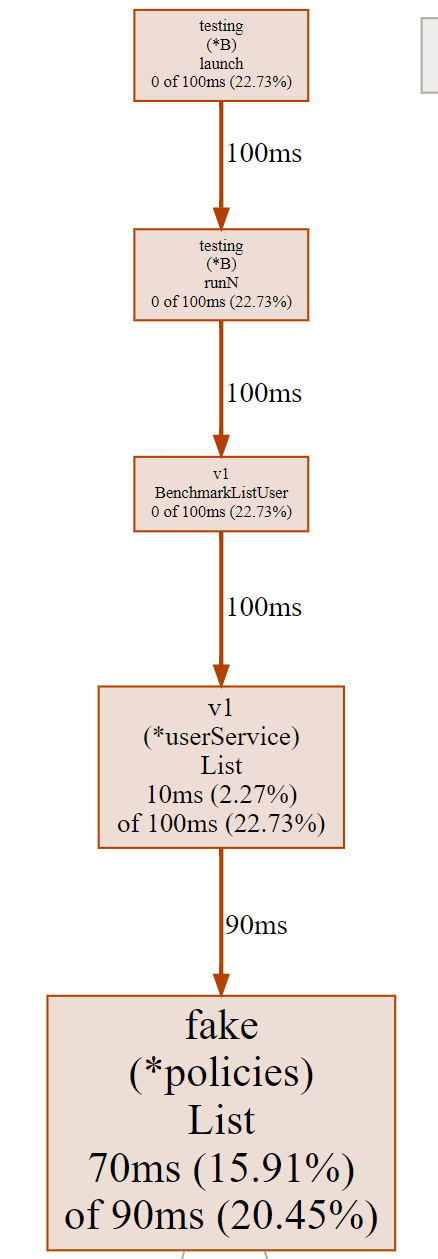
这张图片由有向线段和矩形组成。我们先来看有向线段的含义。
有向线段描述了函数的调用关系,矩形包含了CPU采样数据。从图中,我们看到没箭头的一端调用了有箭头的一端,可以知道v1.(*userService).List函数调用了fake.(*policies).List。
线段旁边的数字90ms则说明,v1.(*userService).List调用fake.(*policies).List函数,在采样周期内,一共耗用了90ms。通过函数调用关系,我们可以知道某个函数调用了哪些函数,并且调用这些函数耗时多久。
这里,我们再次解读下图中调用关系中的重要信息:
runtime.schedule的累积采样时间(140ms)中,有10ms来自于runtime.goschedImpl函数的直接调用,有70ms来自于runtime.park_m函数的直接调用。这些数据可以说明runtime.schedule函数分别被哪些函数调用,并且调用频率有多大。也因为这个原因,函数runtime.goschedImpl对函数runtime.schedule的调用时间必定小于等于函数runtime.schedule的累积采样时间。
**我们再来看下矩形里的采样数据。**这些矩形基本都包含了3类信息:
- 函数名/方法名,该类信息包含了包名、结构体名、函数名/方法名,方便我们快速定位到函数/方法,例如
fake(*policies)List说明是fake包,policies结构体的List方法。 - 本地采样时间,以及它在采样总数中所占的比例。本地采样时间是指采样点落在该函数中的总时间。
- 累积采样时间,以及它在采样总数中所占的比例。累积采样时间是指采样点落在该函数,以及被它直接或者间接调用的函数中的总时间。
我们可以通过OutDir函数来解释本地采样时间和累积采样时间这两个概念。OutDir函数如下图所示:
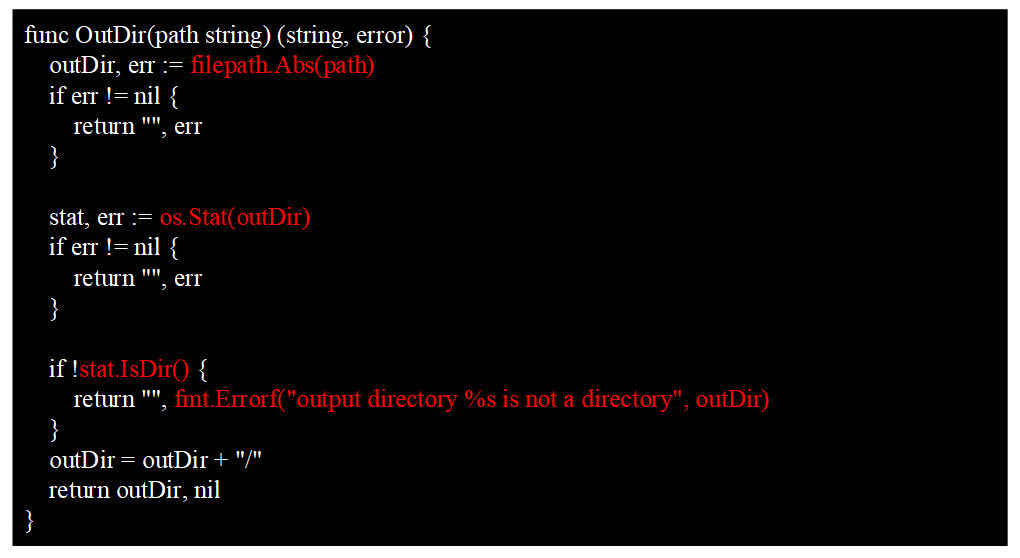
整个函数的执行耗时,我们可以认为是累积采样时间,包含了白色部分的代码耗时和红色部分的函数调用耗时。白色部分的代码耗时,可以认为是本地采样时间。
通过累积采样时间,我们可以知道函数的总调用时间,累积采样时间越大,说明调用它所花费的CPU时间越多。但你要注意,这并不一定说明这个函数本身是有问题的,也有可能是函数所调用的函数性能有瓶颈,这时候我们应该根据函数调用关系顺藤摸瓜,去寻找这个函数直接或间接调用的函数中最耗费CPU时间的那些。
如果函数的本地采样时间很大,就说明这个函数自身耗时(除去调用其他函数的耗时)很大,这时候需要我们分析这个函数自身的代码,而不是这个函数直接或者间接调用函数的代码。
采样图中,矩形框面积越大,说明这个函数的累积采样时间越大。那么,如果一个函数分析采样图中的矩形框面积很大,这时候我们就要认真分析了,因为很可能这个函数就有需要优化性能的地方。
方法二:分析火焰图
上面介绍的采样图,其实在分析性能的时候还不太直观,这里我们可以通过生成火焰图,来更直观地查看性能瓶颈。火焰图是由Brendan Gregg大师发明的专门用来把采样到的堆栈轨迹(Stack Trace)转化为直观图片显示的工具,因整张图看起来像一团跳动的火焰而得名。
go tool pprof提供了-http参数,可以使我们通过浏览器浏览采样图和火焰图。执行以下命令:
$ go tool pprof -http="0.0.0.0:8081" v1.test cpu.profile
然后访问http://x.x.x.x:8081/(x.x.x.x是执行go tool pprof命令所在服务器的IP地址),则会在浏览器显示各类采样视图数据,如下图所示:
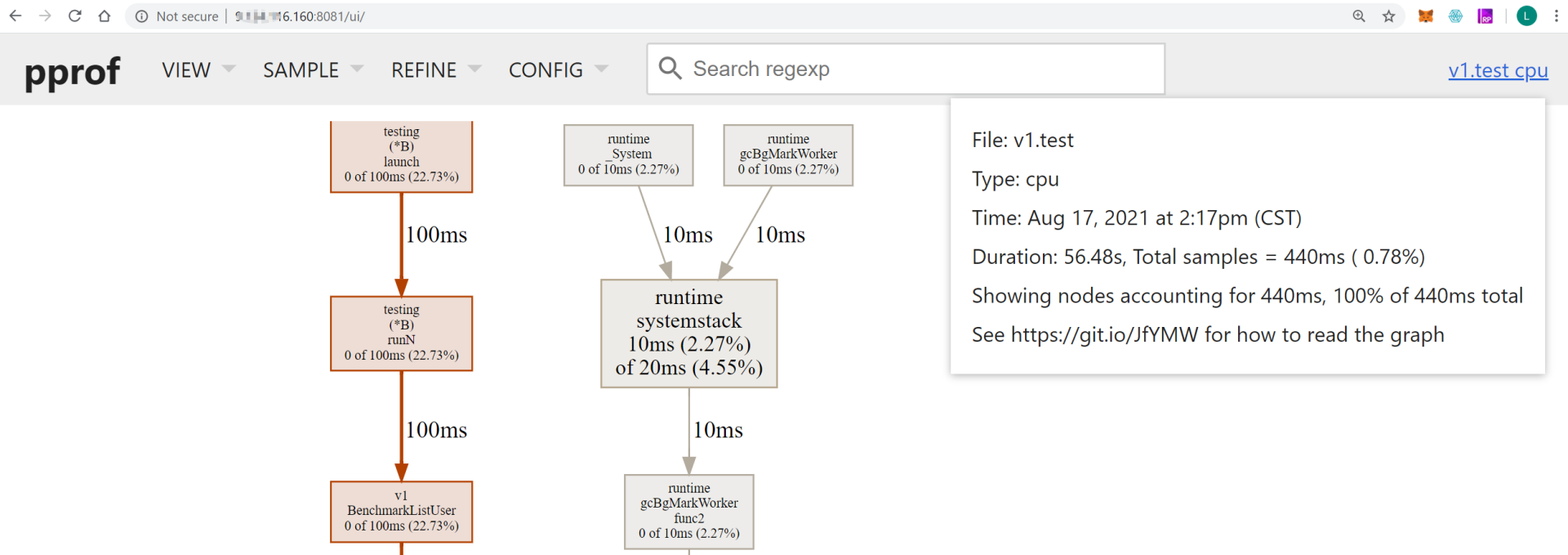
上面的UI页面提供了不同的采样数据视图:
- Top,类似于 linux top 的形式,从高到低排序。
- Graph,默认弹出来的就是该模式,也就是上一个图的那种带有调用关系的图。
- Flame Graph:pprof 火焰图。
- Peek:类似于 Top 也是从高到底的排序。
- Source:和交互命令式的那种一样,带有源码标注。
- Disassemble:显示所有的总量。
接下来,我们主要来分析火焰图。在UI界面选择Flame Graph(VIEW -> Flame Graph),就会展示火焰图,如下图所示:
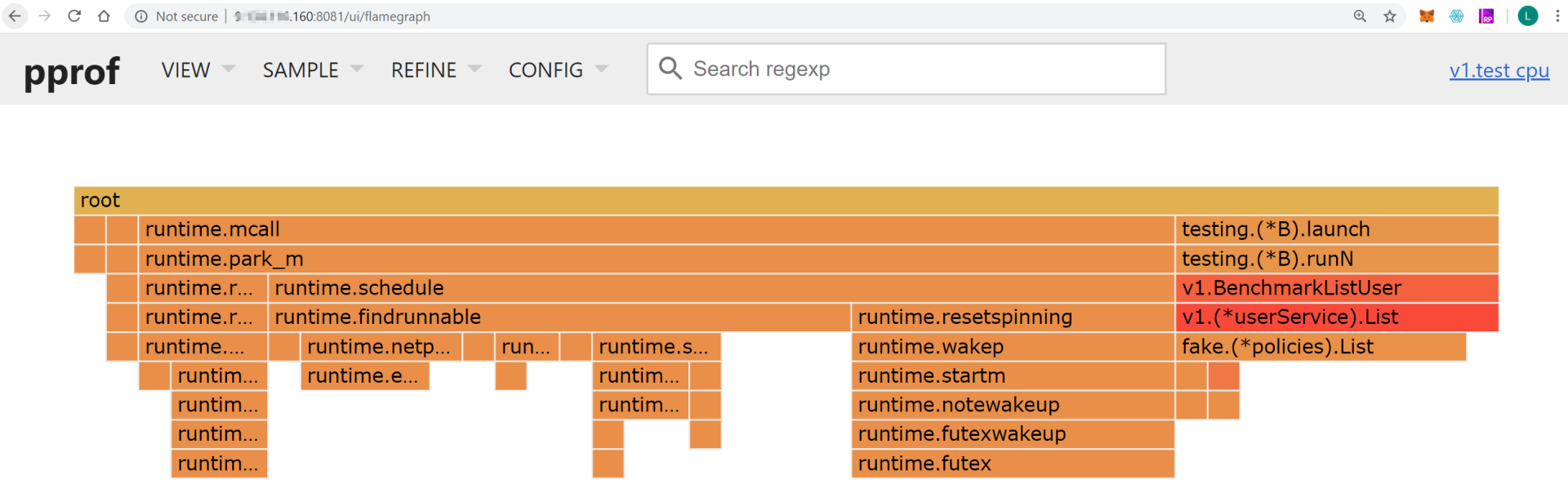
火焰图主要有下面这几个特征:
- 每一列代表一个调用栈,每一个格子代表一个函数。
- 纵轴展示了栈的深度,按照调用关系从上到下排列。最下面的格子代表采样时,正在占用CPU的函数。
- 调用栈在横向会按照字母排序,并且同样的调用栈会做合并,所以一个格子的宽度越大,说明这个函数越可能是瓶颈。
- 火焰图格子的颜色是随机的暖色调,方便区分各个调用信息。
查看火焰图时,格子越宽的函数,就越可能存在性能问题,这时候,我们就可以分析该函数的代码,找出问题所在。
方法三:用go tool pprof交互模式查看详细数据
我们可以执行go tool pprof命令,来查看CPU的性能数据文件:
$ go tool pprof v1.test cpu.profile
File: v1.test
Type: cpu
Time: Aug 17, 2021 at 2:17pm (CST)
Duration: 56.48s, Total samples = 440ms ( 0.78%)
Entering interactive mode (type "help" for commands, "o" for options)
(pprof)
go tool pprof输出了很多信息:
- File,二进制可执行文件名称。
- Type,采样文件的类型,例如cpu、mem等。
- Time,生成采样文件的时间。
- Duration,程序执行时间。上面的例子中,程序总执行时间为
37.43s,采样时间为42.37s。采样程序在采样时,会自动分配采样任务给多个核心,所以总采样时间可能会大于总执行时间。 - (pprof),命令行提示,表示当前在
go tool的pprof工具命令行中,go tool还包括cgo、doc、pprof、trace等多种命令。
执行go tool pprof命令后,会进入一个交互shell。在这个交互shell中,我们可以执行多个命令,最常用的命令有三个,如下表所示:
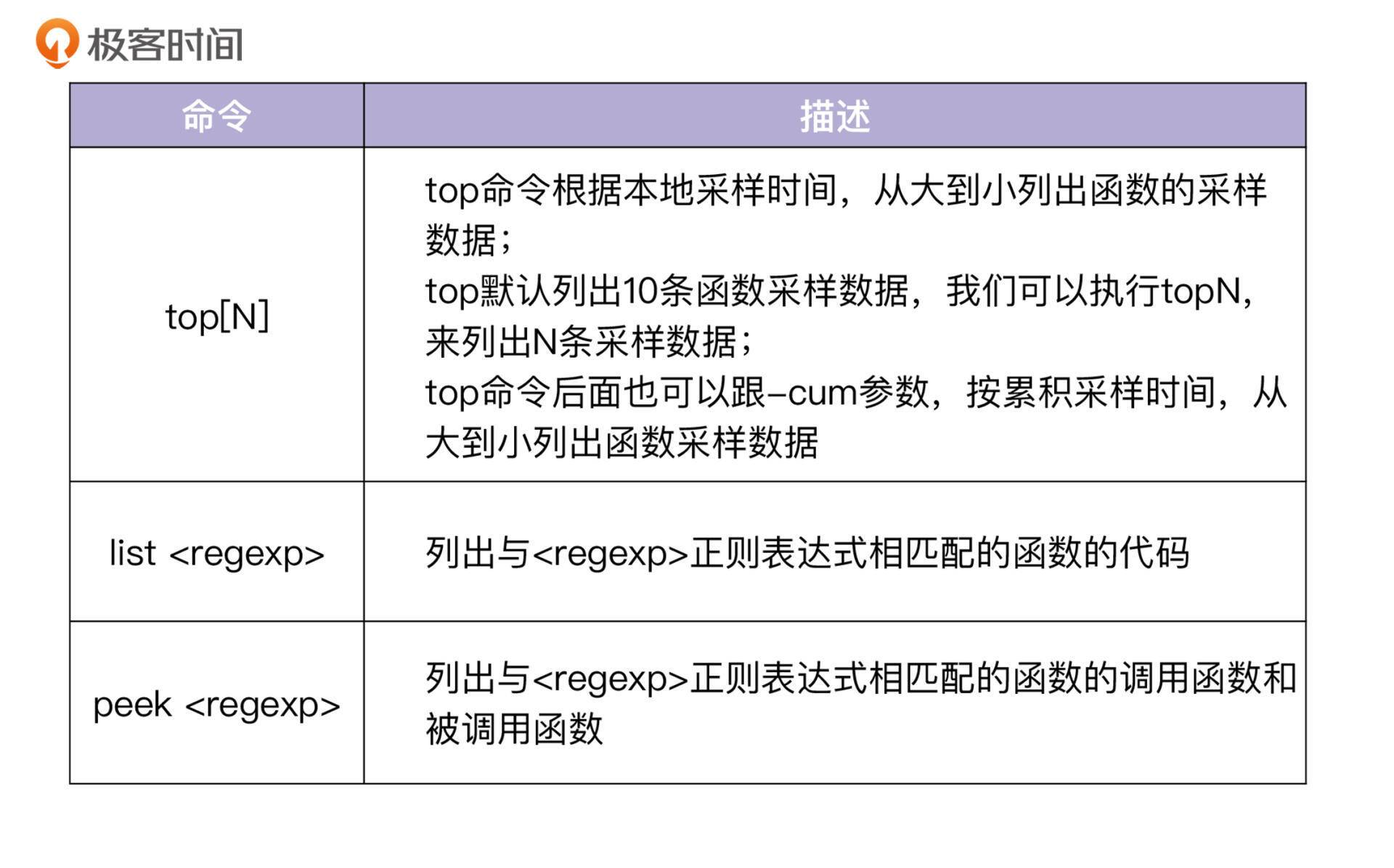
我们在交互界面中执行top命令,可以查看性能样本数据:
(pprof) top
Showing nodes accounting for 350ms, 79.55% of 440ms total
Showing top 10 nodes out of 47
flat flat% sum% cum cum%
110ms 25.00% 25.00% 110ms 25.00% runtime.futex
70ms 15.91% 40.91% 90ms 20.45% github.com/marmotedu/iam/internal/apiserver/store/fake.(*policies).List
40ms 9.09% 50.00% 40ms 9.09% runtime.epollwait
40ms 9.09% 59.09% 180ms 40.91% runtime.findrunnable
30ms 6.82% 65.91% 30ms 6.82% runtime.write1
20ms 4.55% 70.45% 30ms 6.82% runtime.notesleep
10ms 2.27% 72.73% 100ms 22.73% github.com/marmotedu/iam/internal/apiserver/service/v1.(*userService).List
10ms 2.27% 75.00% 10ms 2.27% runtime.checkTimers
10ms 2.27% 77.27% 10ms 2.27% runtime.doaddtimer
10ms 2.27% 79.55% 10ms 2.27% runtime.mallocgc
上面的输出中,每一行表示一个函数的信息。pprof程序中最重要的命令就是topN,这个命令用来显示profile文件中最靠前的N个样本(sample),top命令会输出多行信息,每一行代表一个函数的采样数据,默认按flat%排序。输出中,各列含义如下:
- flat:采样点落在该函数中的总时间。
- flat%:采样点落在该函数中时间的百分比。
- sum%:前面所有行的flat%的累加值,也就是上一项的累积百分比。
- cum:采样点落在该函数中的,以及被它调用的函数中的总时间。
- cum%:采样点落在该函数中的,以及被它调用的函数中的总次数百分比。
- 函数名。
上面这些信息,可以告诉我们函数执行的时间和耗时排名,我们可以根据这些信息,来判断哪些函数可能有性能问题,或者哪些函数的性能可以进一步优化。
这里想提示下,如果执行的是go tool pprof mem.profile,那么上面的各字段意义是类似的,只不过这次不是时间而是内存分配大小(字节)。
执行top命令默认是按flat%排序的,在做性能分析时,我们需要先按照cum来排序,通过cum,我们可以直观地看到哪个函数总耗时最多,然后再参考该函数的本地采样时间和调用关系,来判断是该函数性能耗时多,还是它调用的函数耗时多。
执行top -cum输出如下:
(pprof) top20 -cum
Showing nodes accounting for 280ms, 63.64% of 440ms total
Showing top 20 nodes out of 47
flat flat% sum% cum cum%
0 0% 0% 320ms 72.73% runtime.mcall
0 0% 0% 320ms 72.73% runtime.park_m
0 0% 0% 280ms 63.64% runtime.schedule
40ms 9.09% 9.09% 180ms 40.91% runtime.findrunnable
110ms 25.00% 34.09% 110ms 25.00% runtime.futex
10ms 2.27% 36.36% 100ms 22.73% github.com/marmotedu/iam/internal/apiserver/service/v1.(*userService).List
0 0% 36.36% 100ms 22.73% github.com/marmotedu/iam/internal/apiserver/service/v1.BenchmarkListUser
0 0% 36.36% 100ms 22.73% runtime.futexwakeup
0 0% 36.36% 100ms 22.73% runtime.notewakeup
0 0% 36.36% 100ms 22.73% runtime.resetspinning
0 0% 36.36% 100ms 22.73% runtime.startm
0 0% 36.36% 100ms 22.73% runtime.wakep
0 0% 36.36% 100ms 22.73% testing.(*B).launch
0 0% 36.36% 100ms 22.73% testing.(*B).runN
70ms 15.91% 52.27% 90ms 20.45% github.com/marmotedu/iam/internal/apiserver/store/fake.(*policies).List
10ms 2.27% 54.55% 50ms 11.36% runtime.netpoll
40ms 9.09% 63.64% 40ms 9.09% runtime.epollwait
0 0% 63.64% 40ms 9.09% runtime.modtimer
0 0% 63.64% 40ms 9.09% runtime.resetForSleep
0 0% 63.64% 40ms 9.09% runtime.resettimer (inline)
从上面的输出可知,v1.BenchmarkListUser、testing.(*B).launch、testing.(*B).runN的本地采样时间占比分别为0%、0%、0%,但是三者的累积采样时间占比却比较高,分别为22.73%、22.73%、22.73%。
本地采样时间占比很小,但是累积采样时间占比很高,说明这3个函数耗时多是因为调用了其他函数,它们自身几乎没有耗时。根据采样图,我们可以看到函数的调用关系,具体如下图所示:
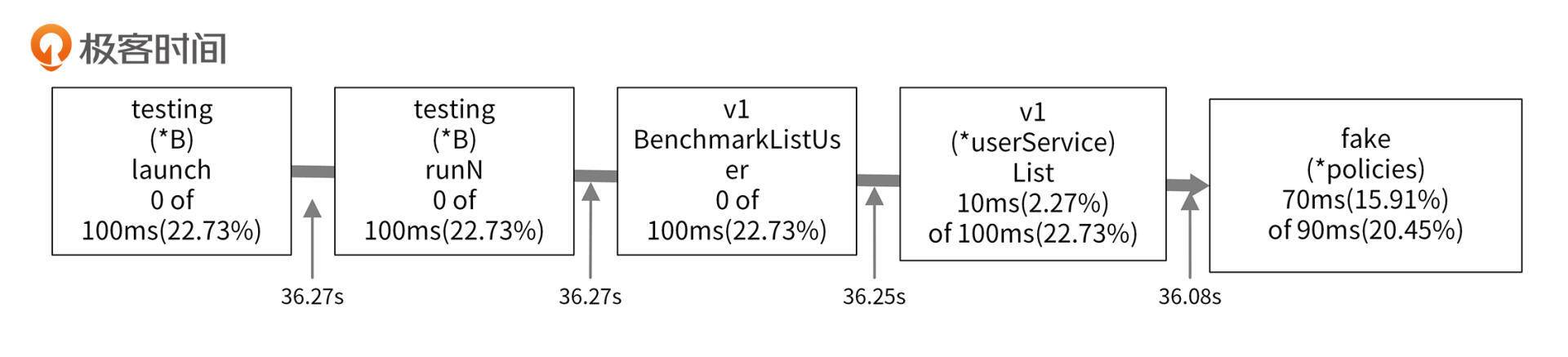
从采样图中,可以知道最终v1.BenchmarkListUser调用了v1.(*userService).List函数。v1.(*userService).List函数是我们编写的函数,该函数的本地采样时间占比为2.27%,但是累积采样时间占比却高达22.73%,说明v1.(*userService).List调用其他函数耗用了大量的CPU时间。
再观察采样图,可以看出v1.(*userService).List耗时久是因为调用了fake.(*policies).List函数。我们也可以通过list命令查看函数内部的耗时情况:
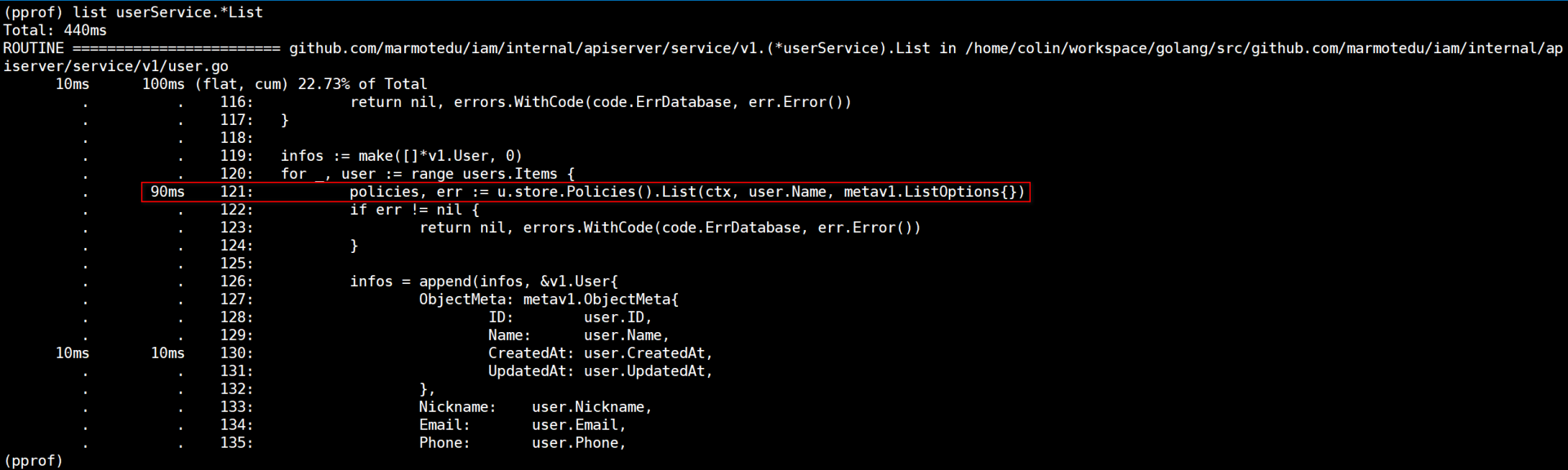
list userService.*List会列出userService结构体List方法内部代码的耗时情况,从上图也可以看到,u.store.Policies().List耗时最多。fake.(*policies).List的本地采样时间占比为15.91%,说明fake.(*policies).List函数本身可能存在瓶颈。走读fake.(*policies).List代码可知,该函数是查询数据库的函数,查询数据库会有延时。继续查看v1.(*userService).List代码,我们可以发现以下调用逻辑:
func (u *userService) ListWithBadPerformance(ctx context.Context, opts metav1.ListOptions) (*v1.UserList, error) {
...
for _, user := range users.Items {
policies, err := u.store.Policies().List(ctx, user.Name, metav1.ListOptions{})
...
})
}
...
}
我们在for循环中,串行调用了fake.(*policies).List函数,每一次循环都会调用有延时的fake.(*policies).List函数。多次调用,v1.(*userService).List函数的耗时自然会累加起来。
现在问题找到了,那我们怎么优化呢?你可以利用CPU多核特性,开启多个goroutine,这样我们的查询耗时就不是串行累加的,而是取决于最慢一次的fake.(*policies).List调用。优化后的v1.(*userService).List*函数代码见internal/apiserver/service/v1/user.go。用同样的性能测试用例,测试优化后的函数,结果如下:
$ go test -benchtime=30s -benchmem -bench=".*" -cpuprofile cpu.profile -memprofile mem.profile
goos: linux
goarch: amd64
pkg: github.com/marmotedu/iam/internal/apiserver/service/v1
cpu: AMD EPYC Processor
BenchmarkListUser-8 8330 4271131 ns/op 26390 B/op 484 allocs/op
PASS
ok github.com/marmotedu/iam/internal/apiserver/service/v1 36.179s
上面的代码中,ns/op为4271131 ns/op,可以看到和第一次的测试结果204523677 ns/op相比,性能提升了97.91%。
这里注意下,为了方便你对照,我将优化前的v1.(*userService).List函数重命名为v1.(*userService).ListWithBadPerformance。
内存性能分析
Go语言运行时,系统会对程序运行期间的所有堆内存分配进行记录。不管在采样的哪一时刻,也不管堆内存已用字节数是否有增长,只要有字节被分配且数量足够,分析器就会对它进行采样。
内存性能分析方法和CPU性能分析方法比较类似,这里就不再重复介绍了。你可以借助前面生成的内存性能数据文件mem.profile自行分析。
接下来,给你展示下内存优化前和优化后的效果。在v1.(*userService).List函数(位于internal/apiserver/service/v1/user.go文件中)中,有以下代码:
infos := make([]*v1.User, 0)
for _, user := range users.Items {
info, _ := m.Load(user.ID)
infos = append(infos, info.(*v1.User))
}
此时,我们运行go test命令,测试下内存性能,作为优化后的性能数据,进行对比:
$ go test -benchmem -bench=".*" -cpuprofile cpu.profile -memprofile mem.profile
goos: linux
goarch: amd64
pkg: github.com/marmotedu/iam/internal/apiserver/service/v1
cpu: AMD EPYC Processor
BenchmarkListUser-8 278 4284660 ns/op 27101 B/op 491 allocs/op
PASS
ok github.com/marmotedu/iam/internal/apiserver/service/v1 1.779s
B/op和allocs/op分别为27101 B/op和491 allocs/op。
我们通过分析代码,发现可以将infos := make([]*v1.User, 0)优化为infos := make([]*v1.User, 0, len(users.Items)),来减少Go切片的内存重新分配的次数。优化后的代码为:
//infos := make([]*v1.User, 0)
infos := make([]*v1.User, 0, len(users.Items))
for _, user := range users.Items {
info, _ := m.Load(user.ID)
infos = append(infos, info.(*v1.User))
}
再执行go test测试下性能:
$ go test -benchmem -bench=".*" -cpuprofile cpu.profile -memprofile mem.profile
goos: linux
goarch: amd64
pkg: github.com/marmotedu/iam/internal/apiserver/service/v1
cpu: AMD EPYC Processor
BenchmarkListUser-8 276 4318472 ns/op 26457 B/op 484 allocs/op
PASS
ok github.com/marmotedu/iam/internal/apiserver/service/v1 1.856s
优化后的B/op和allocs/op分别为26457 B/op和484 allocs/op。跟第一次的27101 B/op和491 allocs/op相比,内存分配次数更少,每次分配的内存也更少。
我们可以执行go tool pprof命令,来查看CPU的性能数据文件:
$ go tool pprof v1.test mem.profile
File: v1.test
Type: alloc_space
Time: Aug 17, 2021 at 8:33pm (CST)
Entering interactive mode (type "help" for commands, "o" for options)
(pprof)
该命令会进入一个交互界面,在交互界面中执行top命令,可以查看性能样本数据,例如:
(pprof) top
Showing nodes accounting for 10347.32kB, 95.28% of 10859.34kB total
Showing top 10 nodes out of 52
flat flat% sum% cum cum%
3072.56kB 28.29% 28.29% 4096.64kB 37.72% github.com/marmotedu/iam/internal/apiserver/service/v1.(*userService).List.func1
1762.94kB 16.23% 44.53% 1762.94kB 16.23% runtime/pprof.StartCPUProfile
1024.52kB 9.43% 53.96% 1024.52kB 9.43% go.uber.org/zap/buffer.NewPool.func1
1024.08kB 9.43% 63.39% 1024.08kB 9.43% time.Sleep
902.59kB 8.31% 71.70% 902.59kB 8.31% compress/flate.NewWriter
512.20kB 4.72% 76.42% 1536.72kB 14.15% github.com/marmotedu/iam/internal/apiserver/service/v1.(*userService).List
512.19kB 4.72% 81.14% 512.19kB 4.72% runtime.malg
512.12kB 4.72% 85.85% 512.12kB 4.72% regexp.makeOnePass
512.09kB 4.72% 90.57% 512.09kB 4.72% github.com/marmotedu/iam/internal/apiserver/store/fake.FakeUsers
512.04kB 4.72% 95.28% 512.04kB 4.72% runtime/pprof.allFrames
上面的内存性能数据,各字段的含义依次是:
- flat,采样点落在该函数中的总内存消耗。
- flat% ,采样点落在该函数中的百分比。
- sum% ,上一项的累积百分比。
- cum ,采样点落在该函数,以及被它调用的函数中的总内存消耗。
- cum%,采样点落在该函数,以及被它调用的函数中的总次数百分比。
- 函数名。
总结
在Go项目开发中,程序性能低下时,我们需要分析出问题所在的代码。Go语言提供的 go tool pprof 工具可以支持我们分析代码的性能。我们可以通过两步来分析代码的性能,分别是生成性能数据文件和分析性能数据文件。
Go中可以用来生成性能数据文件的方式有三种:通过命令行生成性能数据文件、通过代码生成性能数据文件、通过 net/http/pprof 生成性能数据文件。
生成性能数据文件之后,就可以使用 go tool pprof 工具来分析性能数据文件了。我们可以分别获取到CPU和内存的性能数据,通过分析就可以找到性能瓶颈。有3种分析性能数据文件的方式,分别是分析采样图、分析火焰图和用 go tool pprof 交互模式查看详细数据。因为火焰图直观高效,所以我建议你多使用火焰图来分析性能。
课后练习
- 思考下,为什么“函数
runtime.goschedImpl对函数runtime.schedule的调用时间必定小于等于函数runtime.schedule的累积采样时间”? - 你在Go项目开发中,还有哪些比较好的性能分析思路和方法?欢迎在留言区分享。
END 链接
✴️版权声明 © :本书所有内容遵循CC-BY-SA 3.0协议(署名-相同方式共享)©